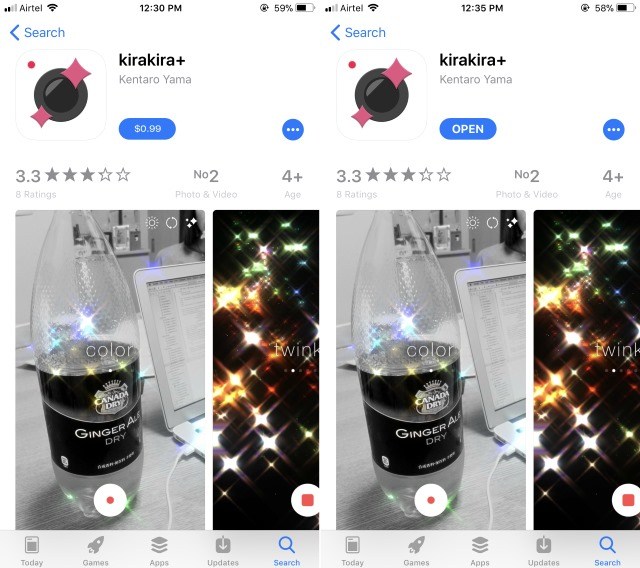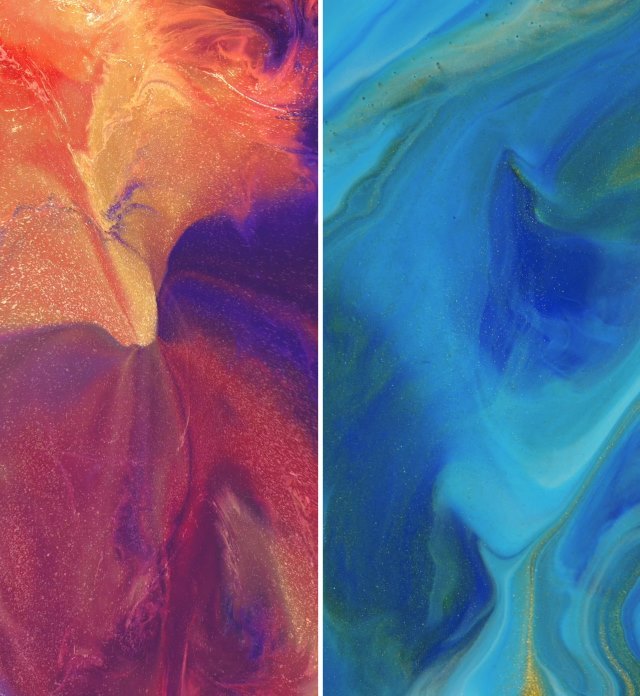Funkcja udostępniania domowego umożliwia udostępnianie zawartości iTunes za pośrednictwem sieci lokalnej innym urządzeniom z systemem iOS, komputerom Mac, Apple TV lub dowolnym komputerom z systemem Windows z zainstalowanym iTunes.
Warunki wstępne
- Mac, Apple TV, dowolne urządzenie iOS lub Windows PC z zainstalowanym iTunes.
- Urządzenia powinny być podłączone do tej samej sieci lokalnej.
- Logujesz się na wszystkich urządzeniach z tym samym identyfikatorem Apple ID.
- Komputer Mac lub Windows powinien być włączony, a iTunes powinien zostać otwarty.
Skonfiguruj program iTunes Home Sharing na komputerze Mac lub systemie Windows
Pierwszym krokiem jest włączenie udostępniania w domu w iTunes z komputera Mac lub Windows. â € œHome Sharing⠀⠀ œWłącz Home Sharingâ € z paska menu.
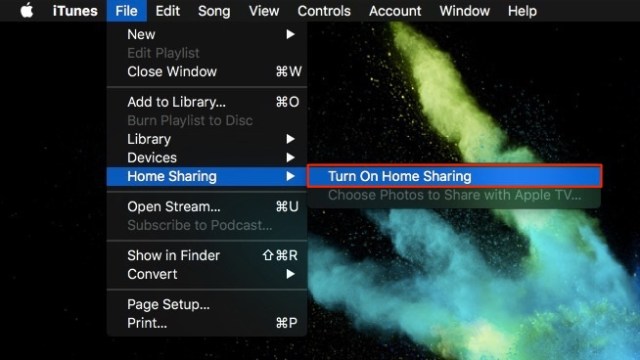
Następnie zaloguj się przy użyciu swoich danych logowania Apple ID i kliknij „Włącz udostępnianie domowe”.
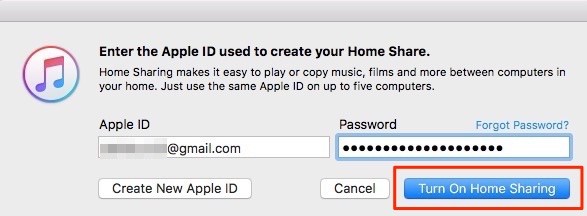
Powinieneś zobaczyć okno dialogowe „Home Sharing”, które jest teraz włączone- podobnie jak pokazano poniżej, co oznacza, że zakończyłeś konfigurację na Macu lub Windowsie.
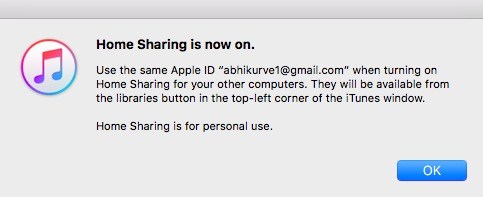
Włącz udostępnianie programu iTunes Home na iPhonie / iPadzie
Na urządzeniu z iOS przejdź do „Ustawień”â € žMusicâ € ť i dotknij â € žZarejestrujâ € ť w sekcji Udostępnianie domu.
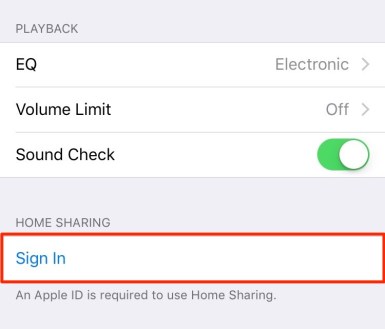
Wprowadź dane logowania Apple ID i dotknij przycisku „Zaloguj się”.
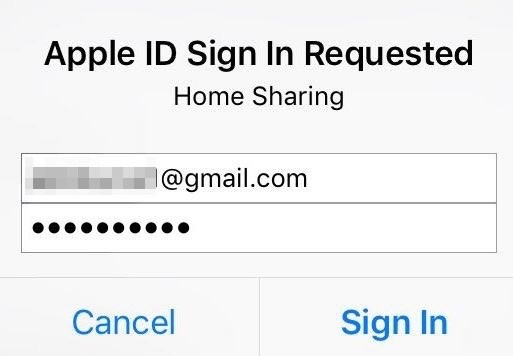
Uzyskaj dostęp do iTunes Music na iOS
Teraz, aby uzyskać dostęp do iTunes Music, otwórz aplikację Muzyka na urządzeniu z systemem iOS i wybierz „Udostępnianie domowe”.
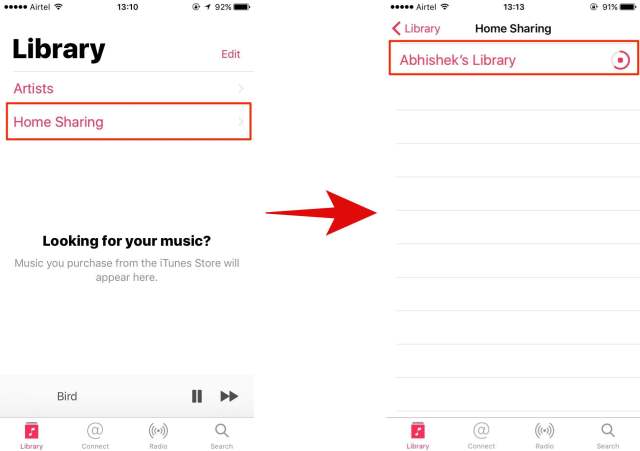
Pamiętaj, że całkowite załadowanie może potrwać kilka sekund.
Z tego miejsca można uzyskać dostęp do wszystkich utworów, list odtwarzania, odtwarzania / wstrzymywania muzyki przechowywanej na komputerze Mac lub komputerze z systemem Windows.
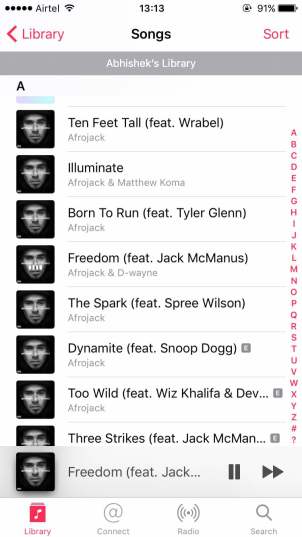
Uzyskaj dostęp do iTunes Video na iPhone / iPad
Na iPhonie / iPadzie przejdź do „Ustawień”â € VVideosâ € ť â € žZarejestrujâ € ť za pomocĘ … identyfikatora Apple ID.
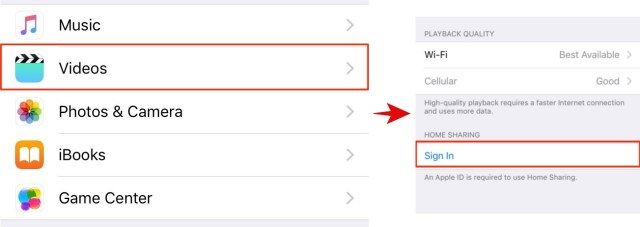
Otwórz aplikację Wideo, a teraz powinieneś zobaczyć swoje filmy wymienione w udostępnianej bibliotece.
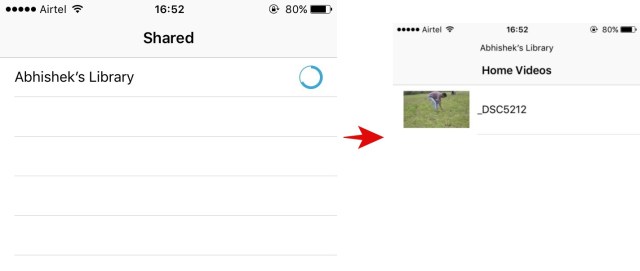 Należy pamiętać, że wymaga to najpierw importowania plików wideo do iTunes na źródłowym komputerze Mac lub systemie Windows.
Należy pamiętać, że wymaga to najpierw importowania plików wideo do iTunes na źródłowym komputerze Mac lub systemie Windows.
Uzyskaj dostęp do zawartości iTunes w systemie Windows lub macOS
Po skonfigurowaniu programu iTunes Home Sharing na komputerze z systemem Windows lub Mac, uzyskanie dostępu do niego na innym komputerze z systemem Windows lub Mac jest dość łatwe.
Otwórz iTunes na innym Macu lub komputerze z systemem Windows i kliknij menu rozwijane „Muzyka” poniżej elementów sterujących odtwarzacza.
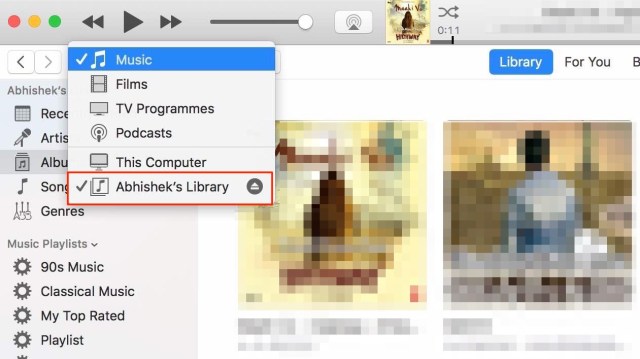
Ważną rzeczą do zapamiętania jest to, że twoja udostępniona biblioteka będzie widoczna dla wszystkich użytkowników podłączonych do tej samej sieci. â € žPreferencjeâ €.
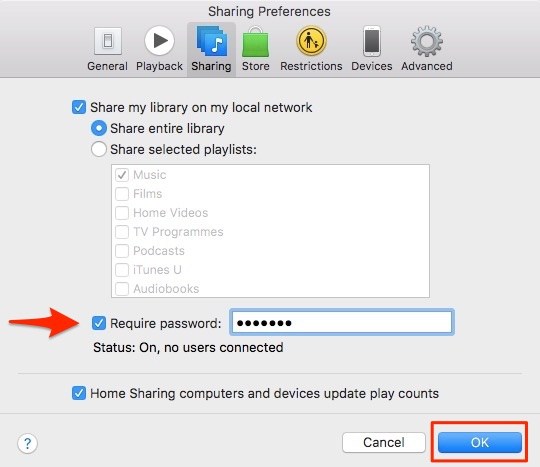
Podczas, gdy się na to zdecydujesz, możesz także udostępnić swoją całą bibliotekę lub tylko poszczególne listy odtwarzania.
Uzyskaj dostęp do zawartości iTunes na Apple TV
Uwaga: Chociaż nie mieliśmy okazji wypróbować tego na Apple TV, proces ten powinien być bardzo prosty i podobny do tego, co zrobiliśmy powyżej.
Jeśli jesteś czwartą generacją Apple TV, przejdź do Ustawienia>Konta>Dzielenie mieszkania.
Jeśli masz komputer Apple TV przed 4. genem, przejdź do Ustawienia>Komputery.
Aby uzyskać dostęp do tej udostępnionej biblioteki, przejdź do menu głównego>KomputeryWybierz bibliotekę i wybierz bibliotekę współdzieloną.
Ograniczenia udostępniania w domu iTunes
Udostępnianie domowe wymaga połączenia wszystkich urządzeń z tą samą siecią lokalną.
Co więcej, można go używać z maksymalnie pięcioma komputerami – tutaj komputery obejmują dowolny Mac, Windows, iPhone lub iPad. Może to wyglądać na wiele urządzeń, ale jeśli masz wiele urządzeń Apple w rodzinie,
Musisz także upewnić się, że twój źródłowy Mac lub Windows jest otwarty, a iTunes działa cały czas.
Skonfiguruj i korzystaj z iTunes Home Sharing z łatwością
Łatwość użycia i sama użyteczność współdzielenia iTunes Home z łatwością pokonują jego ograniczenia.